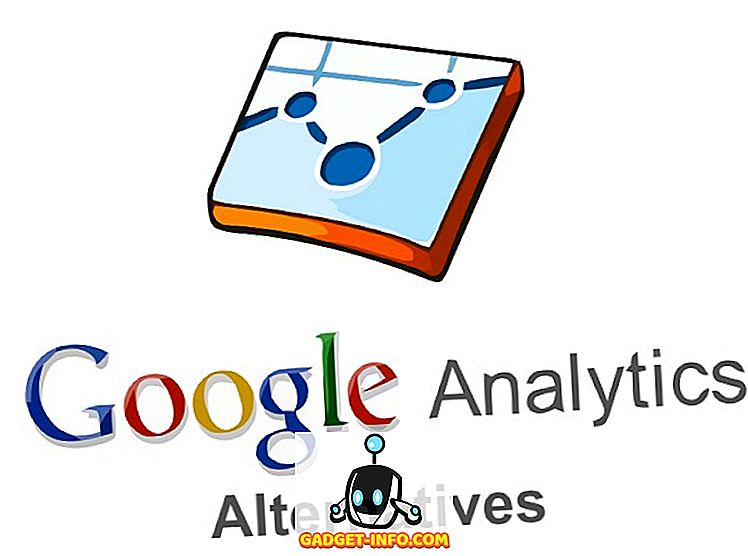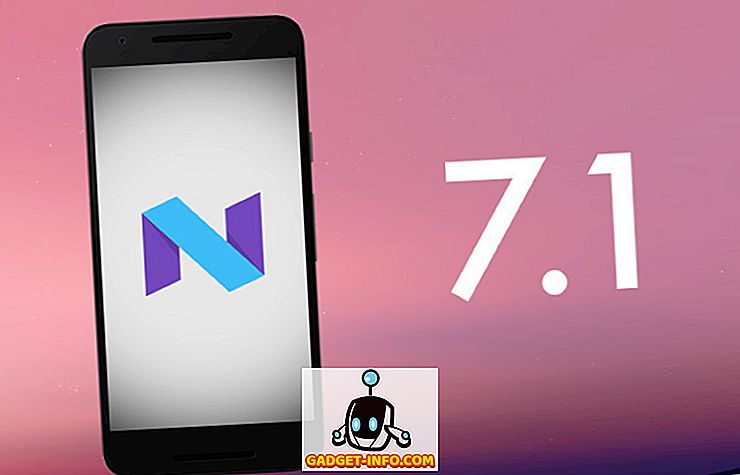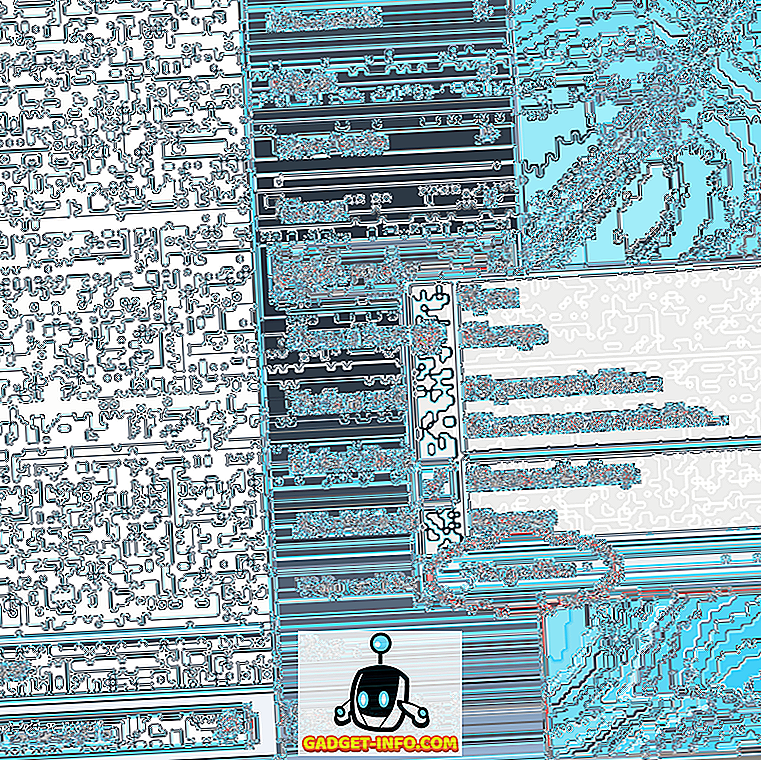Galaxia Nota 8 este un heck de smartphone-uri emblematice, nu există nici o discuție. Cu multitudinea de funcții software cum ar fi Apps Pair, Edge Panel, Edge Lighting, pictograme noi de cadre și mai mult, dispozitivul include și capabilități suplimentare de hardware decât majoritatea dispozitivelor Android. Deși este cu siguranță dificil să emulați capacitățile hardware ale Nota 8, puteți obține majoritatea funcțiilor software ale Galaxy Note 8 pentru a lucra pe orice dispozitiv Android. Este nevoie doar de o mulțime de aplicații de la terțe părți și un pic de tinkering. Deci, haideți să verificăm modul în care puteți schimba dispozitivul actual Android pentru a vă simți mai mult ca Nota Galaxy 8.
Notă : Am testat următoarele metode pe Moto G4 Plus care rulează Android 7.0 Nougat și Xiaomi Redmi Note 3 care rulează Android 6.0 Marshmallow. Este important să rețineți că funcționalitatea cu ecran separat va funcționa numai pe dispozitive care rulează Android 7.0 și versiuni ulterioare.
Obțineți caracteristicile Noapte 8 pe dispozitivul dvs. Android
Principalul motiv pentru care utilizatorii optează pentru un dispozitiv Android este ușurința de personalizare, cu multitudinea de opțiuni în tractare. Aveți nevoie de instrumentele potrivite pentru a îmbunătăți funcționalitatea și aspectul dispozitivului dvs. Android. Aici vom vedea cum vă puteți face dispozitivul să se simtă mai aproape de galaxia Nota 8 a Samsung.
1. Obțineți colțurile ecranului rotunjite de notă 8
Una dintre opțiunile majore de design care fac Nota 8 din punct de vedere estetic este marginea curbată a afișajului. Samsung a jucat cu afișaje de la marginea la margine de ceva timp, dar a lovit unghia de pe cap cu acest dispozitiv. Arată frumos și chiar puteți obține colțuri rotunjite pe oricare dintre dispozitivele Android . Tot ce trebuie să faceți este să instalați aplicația Rounded Corner (achizițiile gratuite, în aplicație încep de la 2 USD) din Magazin Google Play.
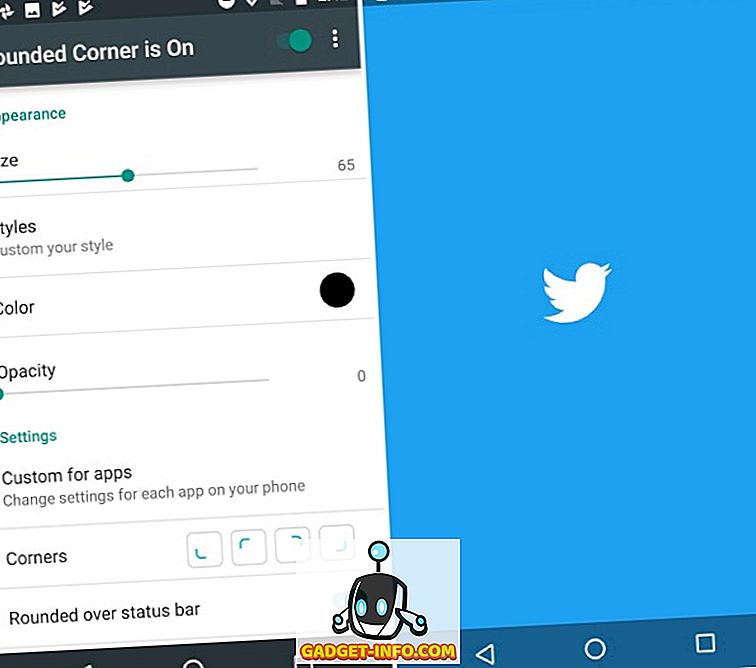
După ce ați instalat aplicația, eliminați permisiunile necesare pentru a adăuga colțuri rotunjite pe dispozitiv. Acesta vă permite să setați dimensiunea și culoarea colțurilor , oferind în același timp setări mai granulare pentru fiecare aplicație instalată pe dispozitiv . De asemenea, puteți adăuga noi stiluri personalizate în colțuri, însă toate acestea vă impun să plătiți 5 $ prin achiziții în aplicație.
2. Schimbarea pictogramelor barei de navigare
Acum, când avem pregătit ecranul de start și colțurile, modificarea finală care va face ca dispozitivul dvs. să semene cu nota Galaxy 8 este butoanele de navigare. Vom înlocui pictogramele stoc pe motocicleta mea Moto G4 Plus cu noi pictograme wireframe folosind aplicația Custom Navigation Bar (Gratuit, obțineți versiunea pro la 2.99 USD). Va va necesita o lucrare la îndemână pentru a face acest lucru.
- După ce ați descărcat aplicația din Magazin Google Play, veți observa că aplicația necesită să funcționeze setările "WRITE_SECURE" . Nu veți putea să utilizați această aplicație până când nu îi furnizați permisiunile necesare.
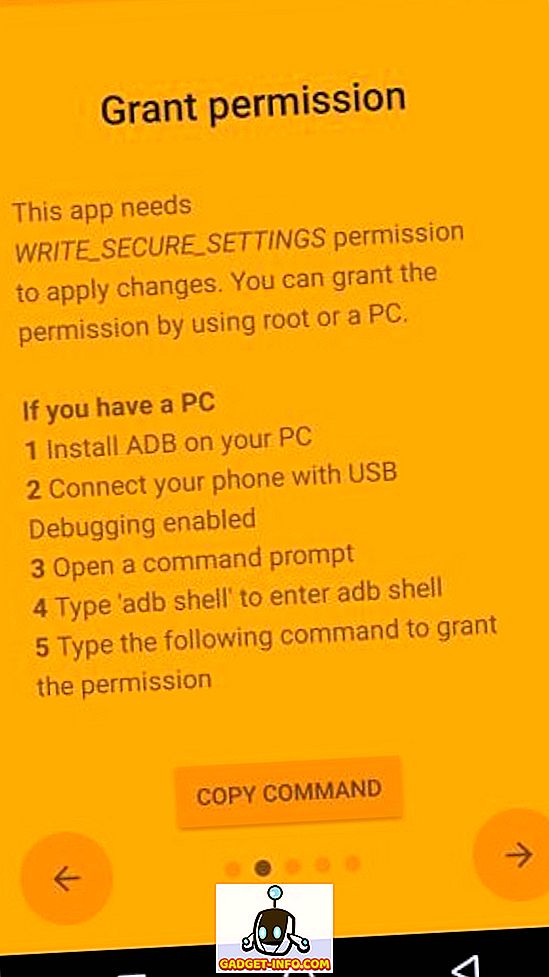
- Pentru aceasta, conectați dispozitivul (cu depanare USB activat) la PC / Mac cu instrumentele ADB instalate pe acesta. Deschideți promptul de comandă, tastați " dispozitive adb " pentru a vedea dacă dispozitivul dvs. este conectat la PC. Apoi tastați " adb shell " și apăsați Enter .
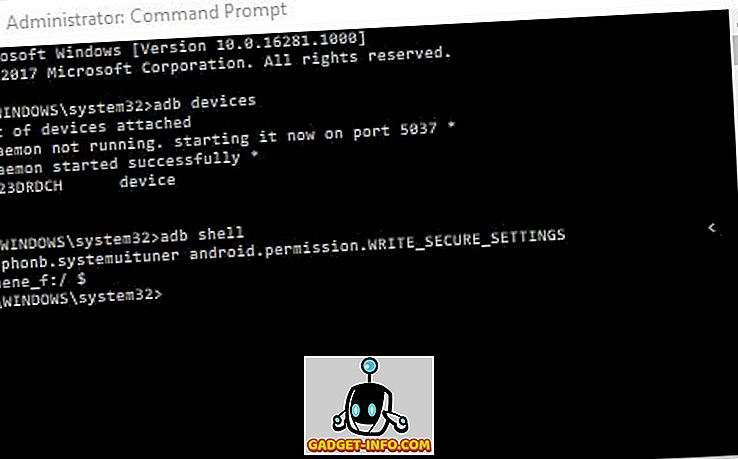
Notă : Dacă sunteți interesat de o explicație detaliată despre cum să instalați instrumentele ADB pe PC sau Mac, puteți citi despre ea chiar aici. Există, de asemenea, o mulțime de lucruri cool pe care le puteți face cu ADB pe dispozitivul Android.
- Acum, introduceți comanda afișată dedesubt și apăsați " Enter " pentru a vă oferi dispozitivului permisiunile necesare. Veți observa că ecranul " Permisiune de acordare " pe dispozitivul dvs. va deveni verde, ceea ce înseamnă că procesul a avut succes.
pm acordă xyz.paphonb.systemuituner android.permission.WRITE_SECURE_SETTINGS
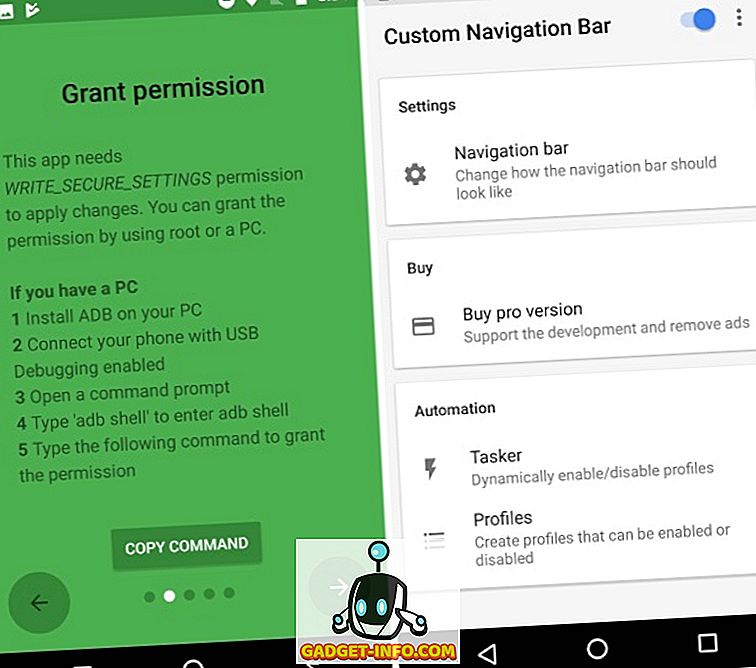
- Acum puteți alege două rute diferite de aici. Puteți alege să descărcați pictogramele de navigare Notă 8 și să le instalați singuri prin intermediul opțiunii " Optimizări experimentale " din bara de navigare din aplicație.
- Selectați tipul fiecărui buton de navigare ca " Cod cheie " și apoi selectați pictograma pe care tocmai ați descărcat-o. Iată cum va arăta bara de navigare odată ce ați actualizat pictogramele:

- Altfel, puteți achiziționa versiunea " Pro " a aplicației pentru 2, 99 USD pentru a obține imediat acces la tema barei de navigare Nota 8, așa cum se vede dedesubt.
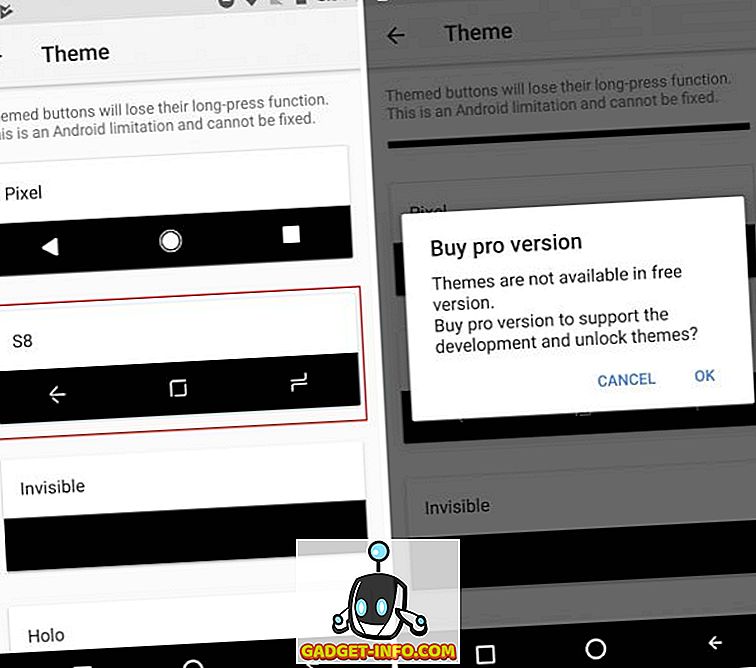
Notă : această metodă nu va funcționa pe dispozitivele Android cu butoane de navigare fizică (care ar trebui să fie evidente). Dar, puteți obține bara de navigare Notă 8 descărcând aplicația cu același nume și dezactivând butoanele fizice de pe dispozitiv.
3. Setarea notei 8 Ecranul de întâmpinare
Acum, că am finalizat modificările minore, vom trece la cea mai importantă parte a dispozitivului, adică, evident, pe ecranul de pornire. Deci, vom începe prin a personaliza aspectul și simțul pentru a se potrivi cu Nota Galaxy 8, înainte de a trece la funcționalitățile software suplimentare care au fost introduse cu acest dispozitiv emblematic.
- Dacă ați folosit Android destul de mult, atunci știți că aceasta este partea în care vă voi spune să instalați un lansator personalizat pe dispozitiv. Eu personal prefer Nova Launcher (Free, deblocați versiunea Prime la 4.99 dolari) pentru o abundență de opțiuni de personalizare.
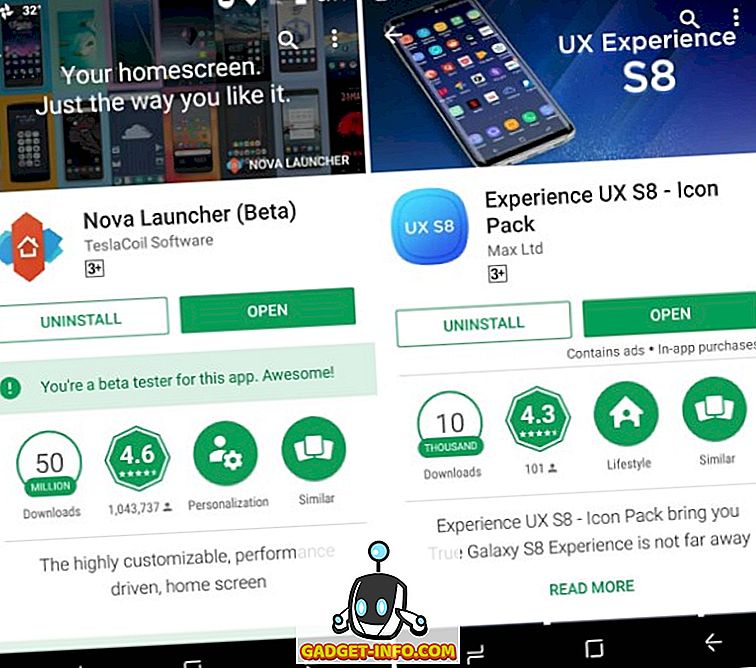
- Primul nostru pas în a face ecranul de start arata ca nota 8 este de a schimba pictogramele cu ajutorul unui pachet de pictograme de la terți. Am ales pachetul de experiență Experience UX S8 (gratuită, achiziția în aplicație începe de la 0, 99 $), care este similar cu Nota Galaxy 8 și include peste 600 de pictograme. Face ca ecranul meu de pornire să arate astfel:
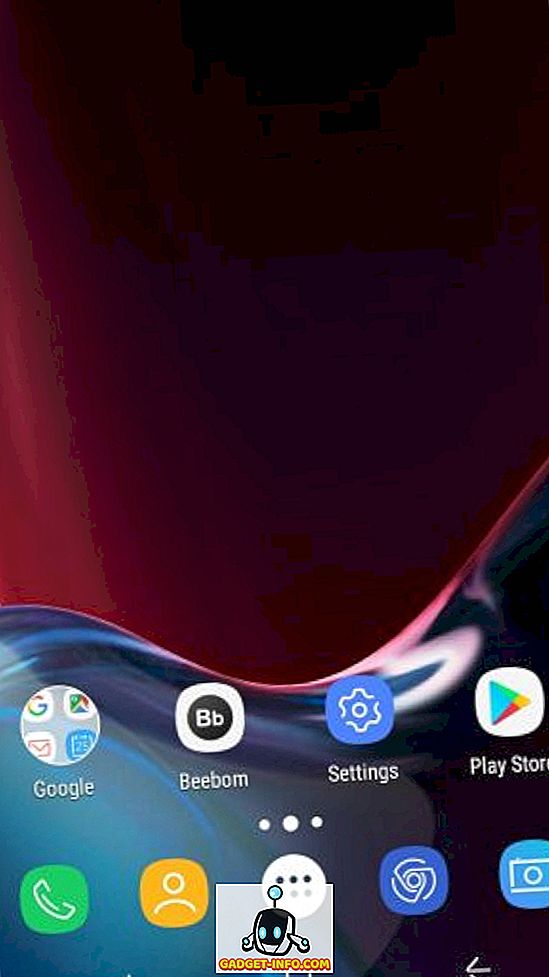
Notă : Puteți selecta orice pachet de icoane Notă 8 la alegerea dvs., dar l-am selectat pe aceasta deoarece nu include doar pictogramele Galaxy S8 / Note 8, ci aduce și widget-urile de căutare și meteo redesenate.
- Acest lucru ne duce acum la personalizarea sertarului de aplicații și a docului din partea de jos a ecranului. Navigați la setările Nova> sertare pentru aplicații și widgeturi pentru a schimba estetica sertarului de aplicații și a activa opțiunea " glisați pentru a deschide" . De asemenea, va trebui să eliminați indicatorul " glisați " pentru a se potrivi cu stația de andocare Galaxy Note 8.
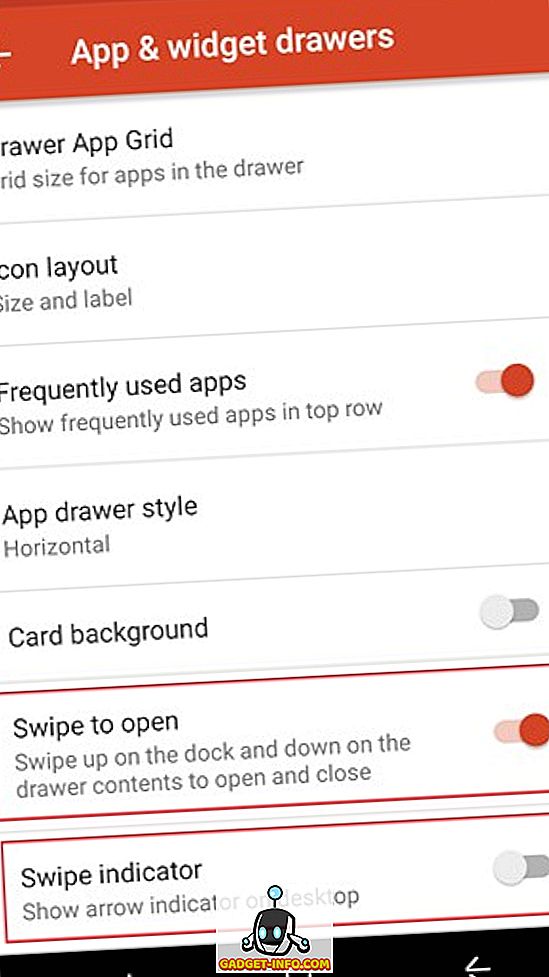
- Acum trebuie să instalați Zooper Widget Pro (Paid, 2.99 dolari) pentru a adăuga widget-urile de căutare și vreme noi pe ecranul dvs. de pornire. De asemenea, am fi solicitat o aplicație widget, cum ar fi Trident, dacă pachetul nostru de pictograme nu include deja widgeturile Zooper necesare.
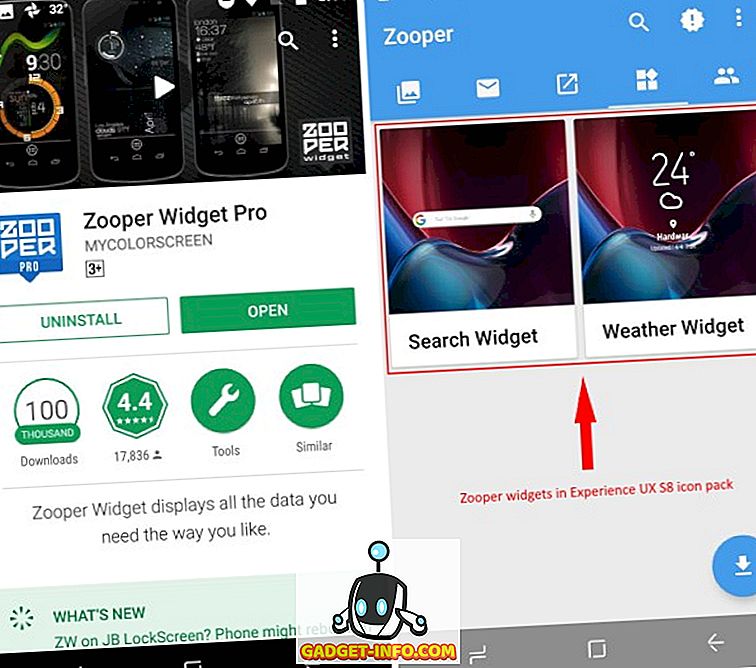
- Acum puteți plasa cele două widgeturi necesare pe ecranul de întâmpinare prin Zooper, ceea ce vă oferă și libertatea de a edita puternic aceleași cerințe. Acesta oferă un set destul de robust de opțiuni de personalizare pentru a edita widget-urile.
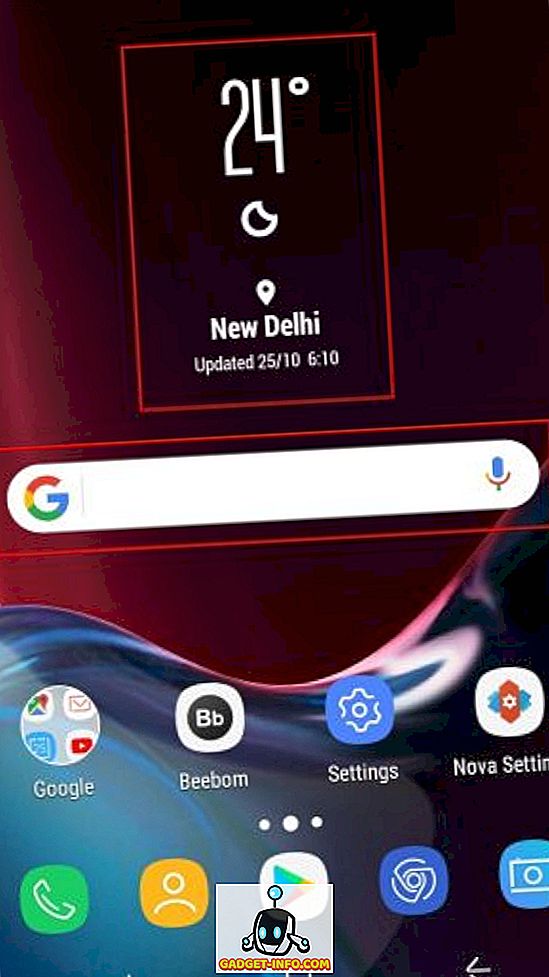
- Singurul lucru pe care trebuie acum să-l schimbăm pentru a face ecranul de start să semene cu nota 8 este tapetul de fundal. Va trebui să descărcați aplicația Wallpapers pentru Galaxy Nota 8 (gratuit) pentru a obține acces la wallpaper-urile oficiale. Iată cum se va compara noul ecran de pornire cu cel nou, când ați început procesul de personalizare.
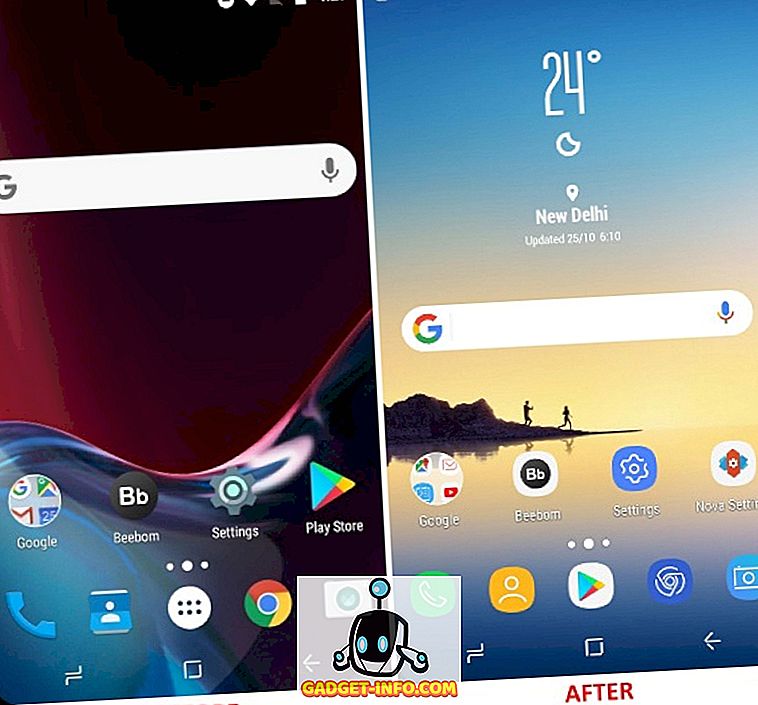
4. Emularea caracteristicii Pair App
Am avut funcționalitatea pentru multitasking, prin deschiderea a două aplicații pe ecran, de când Nougat a lansat, dar Samsung a făcut un pas înainte pentru a simplifica sarcina cu App Pair pe Nota 8. Gigantul coreean profită de ecranul său masiv prin furnizarea tu o scurtătură care poate forfota două aplicații, pe care doriți să deschideți în ecran împărțit, împreună. Trebuie doar să atingeți pictograma " Perechea de aplicații " și cele două aplicații pe care le-ați selectat se vor deschide simultan pe ecranul dvs. mobil.
De exemplu, puteți alege să deschideți YouTube și Google Maps în același timp pentru a vă menține distrați în timp ce urmăriți instrucțiunile despre o călătorie. Acesta simplifică procesul, făcând mai ușor deschiderea mai multor ferestre pe dispozitivul dvs., care rulează Nougat sau Oreo. Acesta nu va funcționa cu arome mai vechi de Android.
Vom emula această caracteristică multitasking cu ajutorul unei aplicații terță parte denumită Split-screen Creator (versiune gratuită, deblocare Pro la $ 0.99). Odată ce furnizați accesul aplicației la serviciile de accesibilitate, puteți continua și creați propriile perechi de aplicații . Metoda de a crea o pereche de aplicații este la fel:
- Dacă utilizați Nova Launcher, ca mine, apăsați lung pe un loc gol de pe ecranul principal pentru a deschide meniul Widgets . Aici, derulați în jos și apăsați lung opțiunea " New split-screen " pentru a o plasa pe ecranul inițial.
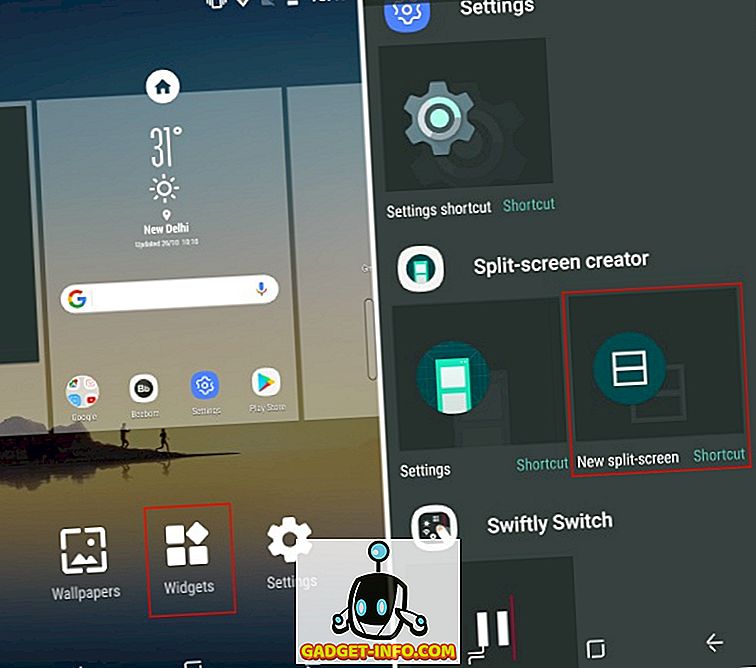
- Acest widget va deschide apoi o fereastră de creație rapidă, unde puteți alege simultan aplicațiile și comenzile rapide pe care doriți să le deschideți în split-screen. După cum puteți vedea în captura de ecran atașată mai jos, am selectat YouTube și Google Maps conform exemplului citat anterior. Apăsați "Creare" după ce sunteți mulțumit de numele de asociere și etichetă .
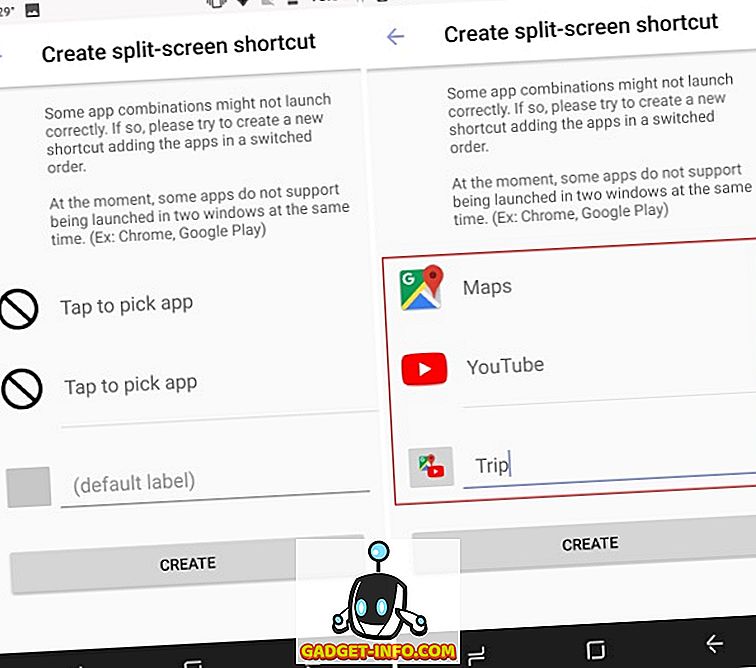
- Acum, veți observa că pictograma widgetului de pe ecranul cu diviziune a fost înlocuită cu o nouă pictogramă care include combinația celor două aplicații pe care le-ați selectat. Se aseamănă cu "perechea de aplicații" care poate fi creată pe Nota Galaxy 8.
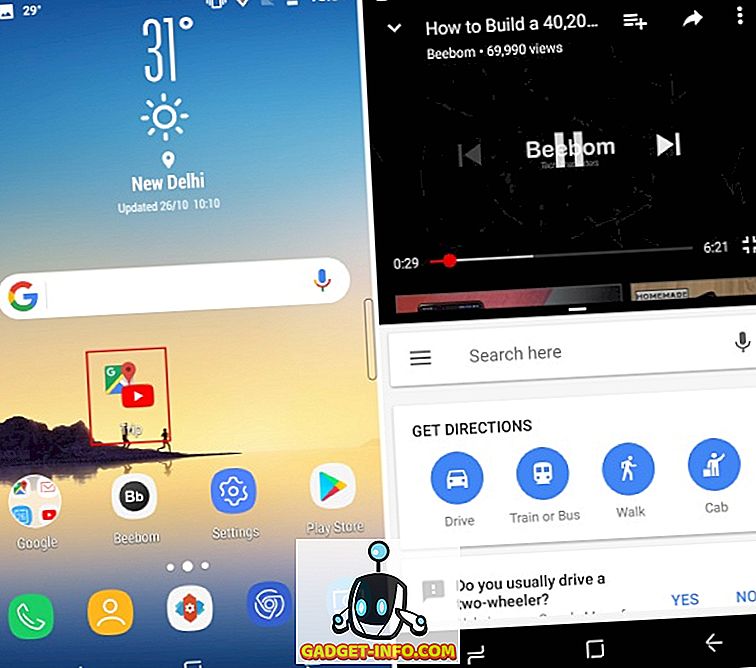
- Atingeți pictograma combo pentru a deschide atât YouTube, cât și Google Maps în mod ecranat în același timp. Funcționează bine, cu excepția câtorva sughițe, când este posibil să ieșiți din modul de difuzare și să ștergeți memoria pentru a funcționa.
În timp ce creatorii de ecran Split vă permit să alegeți aplicații și să numiți perechea de aplicații, este necesar să achiziționați o versiune " Pro " pentru a pune capăt anunțurilor și pentru a debloca caracteristicile suplimentare. Acest lucru vă va permite, de asemenea, să modificați pachetul pentru pictograme pentru a se potrivi cu nota Galaxy 8 și, de asemenea, să ascundeți această pictogramă de aplicație de la lansator.
5. Adăugarea perechilor de aplicații pe un panou de margine
Panoul Apps Edge Panel a existat în dispozitivele emblematice ale Samsung de la lansarea modelului Galaxy S6 Edge, deci nu este exclusiv pentru Nota 8. Acesta simplifică manipularea unui dispozitiv, la fel de mare ca acesta, mai ușor cu o singură mână. Dar, este important pentru noi, deoarece perechile de aplicații se află în acest panou Edge de pe dispozitivul original.
Pentru a aduce funcționalitatea Panoului Edge la dispozitivele noastre Android, vom primi din nou ajutor de la dezvoltatorii de creatori de ecran Split. Au lansat cele două aplicații care funcționează în tandem pentru a emula caracteristicile de margine ale Notei 8. Vom folosi o aplicație numită Meteor Swipe (versiunea gratuită, deblocați versiunea Pro de la 1.99 dolari) pentru a integra un panou rapid pe dispozitiv.
După ce ați descărcat aplicația și i-ați acordat permisiunile necesare, panoul Edge se va activa instantaneu. O bară dreptunghiulară apare pe marginea dreaptă a ecranului, care, în timp ce străpunge spre exterior, deschide panoul Edge. Cu toate acestea, va trebui să urmați pașii definiți dedesubt pentru a adăuga perechile de aplicații la acest panou:
- În fila panoului Meteor Swipe, veți vedea un panou Edge activat. Atingeți pictograma " Editați " (creionul) din partea de jos a acestui panou pentru a adăuga noi comenzi rapide la același.
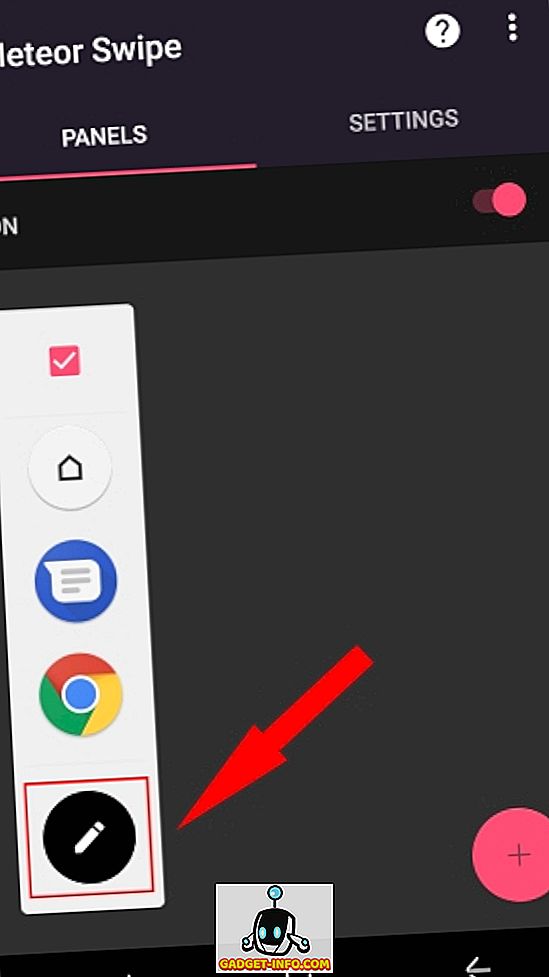
- Odată ce atingeți comanda rapidă " creați un ecran separat ", acesta va fi adăugat la panoul Edge și veți fi întâmpinat cu un ecran de selectare a aplicațiilor familiar. Alegeți aplicațiile pe care doriți să le deschideți simultan înainte de a apăsa pe butonul " Creați " pentru a confirma alegerea dvs.
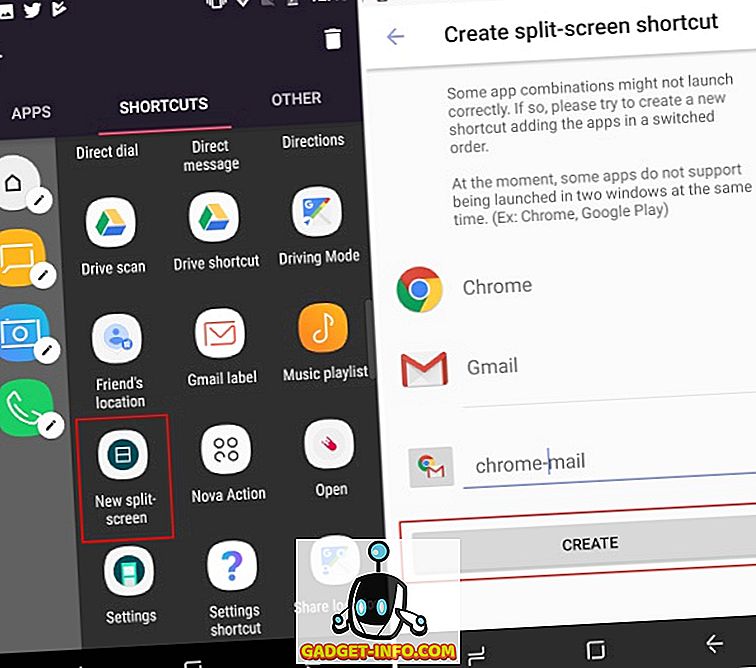
- Aici, în loc de pictograma combinată "Perechea de aplicații" pe care ați văzut-o pe ecranul inițial, veți vedea pictograma implicită Creator pe ecran separat. Dar, poate fi schimbată apăsând pe " pictograma creion " care apare lângă fiecare scurtătură de pe panoul Edge. Selectați opțiunea " schimbați pictograma " pentru a o atribui unei pictograme la alegere.
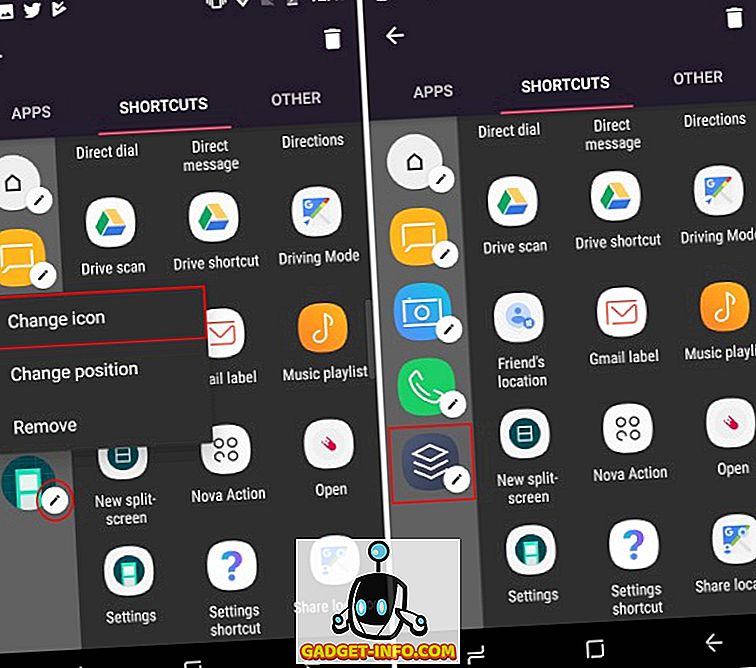
- Acum reveniți la ecranul de pornire și glisați de la marginea din dreapta a ecranului pentru a deschide panoul Edge. Atingeți pictograma Perechea de aplicații pe care tocmai ați creat-o pentru a deschide cele două aplicații pe ecran divizat în același timp.
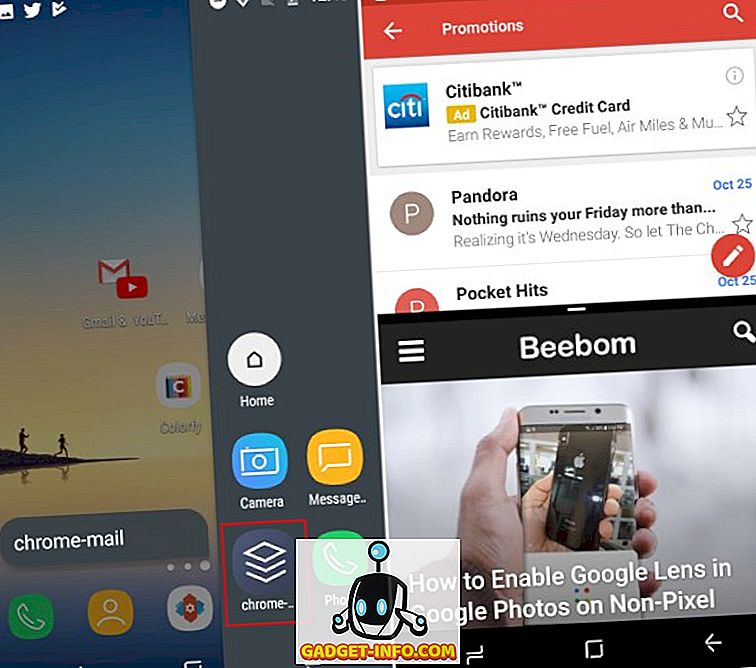
Puteți utiliza versiunea gratuită pentru a crea numai un singur panou Edge, cu un set limitat de acțiuni și scurtături de aplicații. Acesta vă permite să mutați locația declanșatorului, teme, pluginuri de notificare și multe altele. Dar, puteți debloca versiunea "Pro" pentru a crea panouri infinite cu un număr nelimitat de comenzi rapide. De asemenea, deblochează un widget plutitor care afișează actualizări fără a fi nevoie să deschideți panoul Edge.
6. Urmăriți notificările cu afișarea permanentă
Display-ul permanent este o altă caracteristică care nu este exclusivă pentru Nota Galaxy 8, dar este utilă pentru a ține evidența timpului și a notificărilor fără a debloca dispozitivul. Dar, această funcționalitate de bază a fost, de asemenea, actualizată în Nota 8, care vă permite acum să luați note / memo-uri direct pe ecranul de blocare cu ajutorul S Pen.
Deși nici o aplicație terță parte nu poate atinge intuitivitatea Display-ului permanent, există un competitor puternic care se apropie. Vom instala o aplicație numită Always On AMOLED (achizițiile gratuite, în aplicații încep de la 0, 99 $), care funcționează în mod excepțional de bine pe display-urile AMOLED, dar nu este atât de grozav la cele LCD. Aplicația are o etichetă " BETA " cu toate capacele, dar nu trebuie să vă faceți griji în legătură cu aceasta, deoarece va funcționa foarte bine.
Notă : Nu este recomandat să utilizați această aplicație pe dispozitivele cu panou LCD, din cauza șansei de a scurge bateria excesivă, dar puteți continua dacă doriți. Am rulat aplicația pe Moto G4 Plus și funcționa perfect.
- După ce ați instalat Always On AMOLED, va trebui să furnizați aplicației o serie de permisiuni. Atingeți " permiteți " acordarea fiecărei permisiuni necesare aplicației . Puteți citi detaliile fiecărei permisiuni atingând pictograma " semn de întrebare " de lângă fiecare dintre butoanele de permisiune.
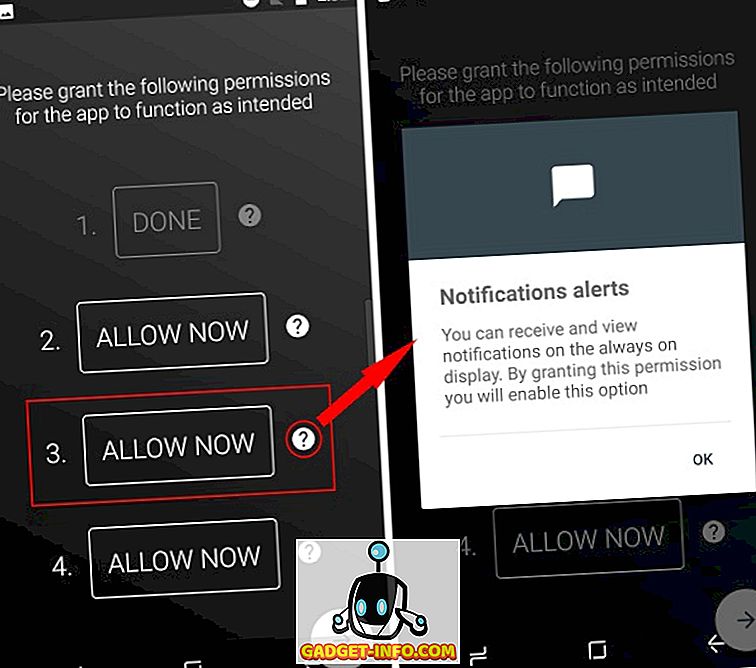
- Afișajul Always-on este acum activat și puteți vedea cum arată același prin atingerea butonului " play " din dreapta jos. Atingeți dublu afișarea întotdeauna pe afișaj pentru a activa ecranul aparatului.

- Acum, aplicația vine cu un set robust de funcționalități. Aveți posibilitatea să personalizați-o pentru a arăta mai mult ca o afișare întotdeauna pe Galaxy Nota 8 prin deblocarea tuturor funcțiilor, care include nota 8 de ceas, imagini de fundal, informații meteorologice și multe altele. Va costa 0, 99 $ pentru a debloca funcțiile Pro.
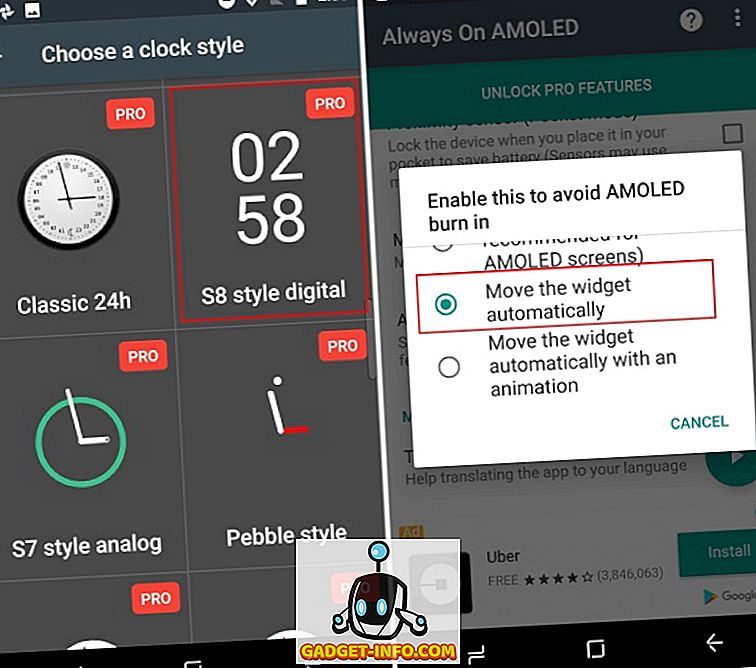
- Dar am decis sa merg cu Always On AMOLED din doua motive. Una este că aplicația mută automat dispozitivele widget-uri în jur pentru a evita problemele de ardere a ecranului și a inclus și o funcționalitate memo . Nu puteți scrie pe ecranul de blocare, dar puteți afișa cu ușurință o notă pre-scrisă.
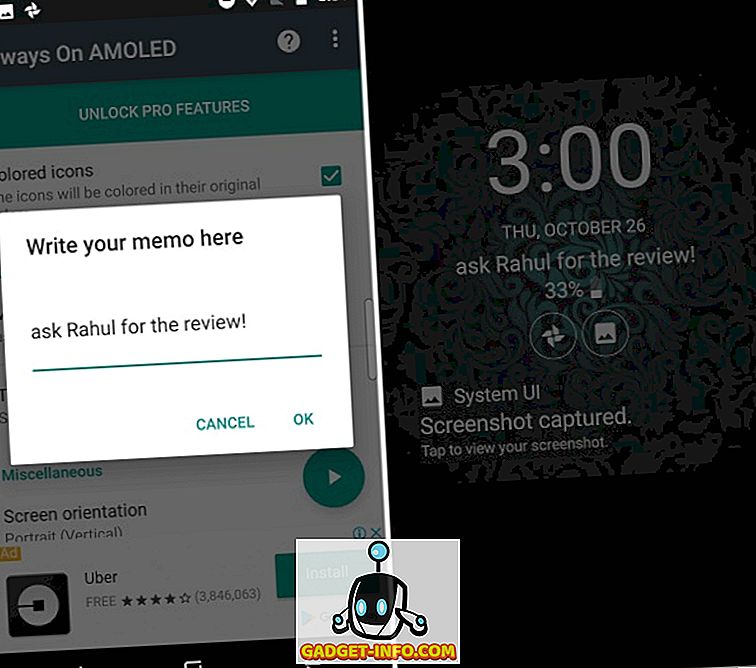
- Această aplicație vă va oferi chiar și o altă caracteristică populară a Galaxy Nota 8 numită Edge Lighting, în care marginea ecranului blocat se aprinde până la intimitatea unui apel sau a unei notificări. A fost etichetat ca " Glow Edge " în cadrul setărilor de notificare
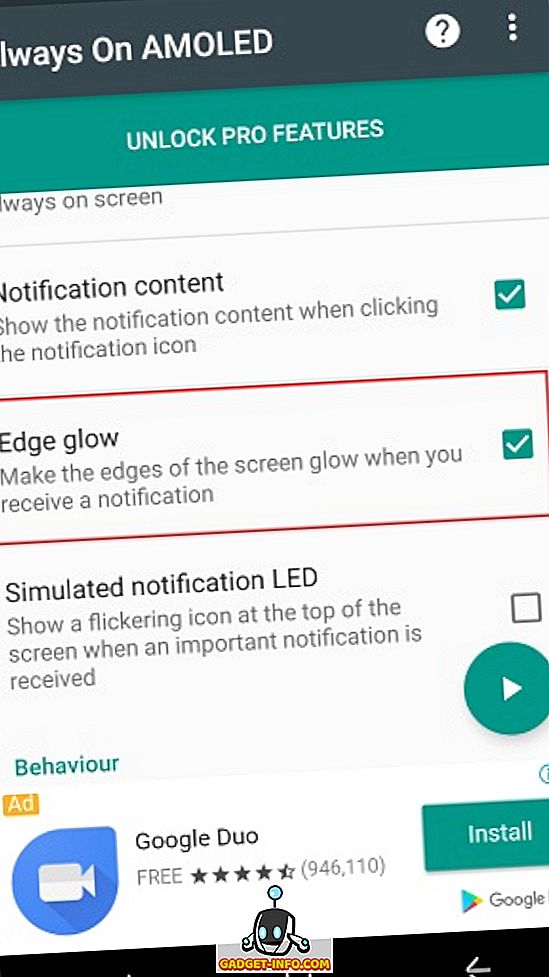
Notă : În timp ce testează această aplicație, am găsit că această aplicație cauzează o anumită reținere a imaginii pe ecranul LCD al lui Moto G4 Plus. Nu este o problemă majoră, iar imaginile anterioare nu sunt vizibile prea mult timp.
7. Alegeți un Stylus de scriere bun și neted
În timp ce v-am sugerat modificări ale software-ului care vor face ca dispozitivele Android să funcționeze similar cu Nota 8 din Galaxy, cel puțin într-o oarecare măsură, dar motivul proeminent pentru care mulți utilizatori achiziționează dispozitivul este stylusul S Pen inclus în acesta. Puteți oricând să faceți clic pentru a scoate S Pen și a accesa unele dintre caracteristicile exclusive. Astfel, dacă doriți să adăugați la experiența dvs. de personalizare, iată trei recomandări pentru stilou:
Adonit Snap Bluetooth Stylus
Deși nu sunt un mare fan al stilurilor fizice, pentru că avem degete, dar Adonit Snap mi-a capturat atenția deplină. Acest stylus incredibil de subțire nu este numai uber-portabil, ci și magnetic, ceea ce înseamnă că îl puteți lipi de partea din spate a dispozitivului Android. Nu este la îndemână?
Adonit Snap folosește un vârf Pixelpoint de 1, 9 mm, care vă va permite să scrieți note sau să desenați o imagine cu multă precizie. Stiloul se conectează, de asemenea, la telefon prin Bluetooth, permițându-vă să fotografiați la apăsarea unui buton . Puteți utiliza stiloul pentru a extrage notele pe care le încărcați sau le scrieți în timpul orelor de curs.

Acest stylus arata ca un creion elegant, punctul culminant al atractiei mele fata de acesta. Este compatibil atât cu dispozitive Android sau iOS, cât și cu micro USB .
Cumpărați de la Amazon: ($ 29.99)
Sensu Artist Pensulă și Stylus
Pensulă Sensum Artist și Stylus, după cum sugerează și numele, au scopuri duale . Puteți folosi fie peria digitală de viață, cu perii capacitivi, pentru a vă arăta partea artistică, fie pentru a scoate capacul de la celălalt capăt al stiloului pentru a expune stiloul de cauciuc . Poate fi folosit pentru sarcini simple, cum ar fi navigarea pe dispozitiv, scrierea sau chiar schițarea uneori.

Pensulă Sensu și Stylus, care vă va costa 39, 99 USD, a fost lăudat pentru că a fost cea mai bună pensulă și stiloul pentru pictura artistului digital. Dar cel mai mare dezavantaj al acestui stylus este că acesta nu este sensibil la presiune, ceea ce ar fi putut să adauge mai multă profunzime experienței. De asemenea, vă amintiți că nu puteți folosi peria digitală Sensu cu vopsea reală . Este disponibil în două culori frumoase, negru mat și crom.
Cumpărați de la Amazon: ($ 39.99)
Meko 2-in-1 Disc Stylus
Ultima recomandare este un stylus de precizie în stilul discului de la Meko. Folosește un disc foarte mic , care vă permite să vedeți și să identificați exact stylus-ul în poziția în care doriți să puneți vârful stiloului. Această tehnică o face potrivită pentru notarea notelor de clasă sau pentru schițarea în mișcare.

Acest stilou este compatibil cu toate dispozitivele touch-based și vă va dura mult timp datorită tezaurei pieselor de schimb puse la dispoziție cu stiloul. Puteți înlocui oricare dintre componentele sale în câteva secunde, fără instrumente .
Cumpărați de la Amazon: (14, 99 USD, pachet de 2 stili)
După cum probabil ați observat deja, v-am sugerat trei tipuri diferite de stilouri. Aceasta se datorează faptului că acestea sunt una dintre cele mai bune dintre categoriile lor și vă puteți alege în funcție de natura muncii dumneavoastră. Dacă intenționați să faceți note în universitate, stilurile Meko sau Adonit sunt cele mai bune alese, dar artiștii, pe de altă parte, preferă peria Sensu.
De asemenea, deoarece nu aveți o carcasă cu stylus pe dispozitivul dvs. Android, unde puteți stoca stylus-ul, aș sugera să nu îl purtați ocazional și să-l aruncați. Și dacă credeți că șansele de a se pierde stiloul sunt ridicate, ar trebui să atașați o piesă pentru a ține evidența acesteia în orice moment.
8. Instalarea unei aplicații de colorat pe dispozitivul dvs.
Una dintre cele mai discutate despre caracteristicile S Pen introduse cu Nota Galaxy 8 este noua lor aplicație de colorat cunoscut sub numele de PENUP . Acum puteți scoate S Pen-ul de la carcasă și puteți să vă relaxați de la locul de muncă la imaginile color de pe telefonul smartphone . Unii oameni au spus că procesul este extrem de terapeutic și îi ajută să se relaxeze după o zi lungă de lucru.
Deoarece porți funcțiile de pe Note 8 pe dispozitivul Android, ar fi bine să instalați și o aplicație de colorat pentru adulți. Samsung a pus la dispoziție aplicația PENUP (gratuit) în Magazinul Play, astfel încât să puteți descărca această aplicație și să începeți colorarea sau desenarea schițelor în timpul liber.
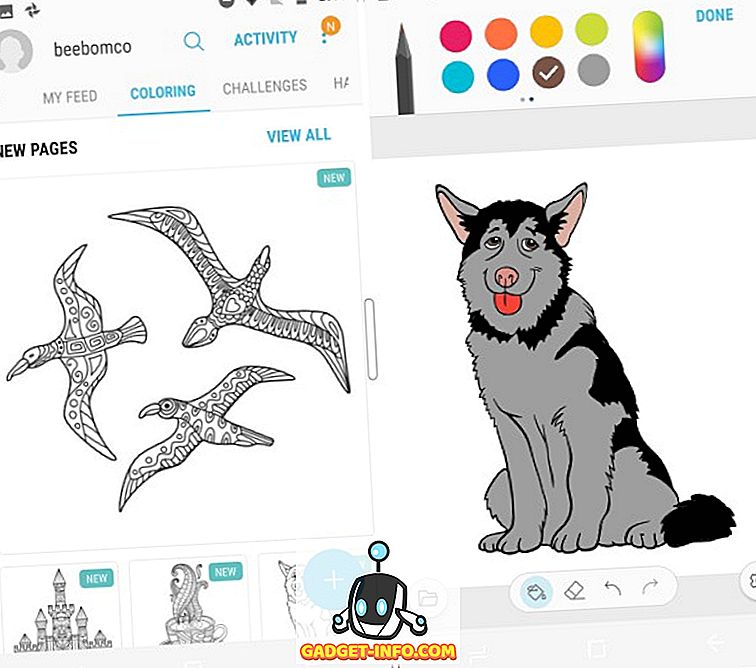
Este destul de ușor să coloreze imaginile, care pot fi completate cu ajutorul degetului sau stiloului și să le distribui comunității PENUP odată ce termini. Aplicația are o colecție decentă de perii, a căror dimensiune și opacitate pot fi ajustate în orice moment. Aveți posibilitatea să alegeți între atingere sau scrobeală pentru a colora imaginea, în funcție de imaginația dvs.
Colecția de imagini de pe PENUP este în prezent destul de limitată, astfel încât puteți alege alte aplicații de colorat pentru adulți, cum ar fi Pigment (gratuit, achizițiile în aplicație încep de la 1, 99 RON) sau Colorfy (gratuit, abonamentul începe la 2, 99 USD).
9. Nu a fost niciodată mai ușor să afișați scrierea
Una dintre caracteristicile mele preferate pentru S Pen este abilitatea de a începe să scrieți ceva, oriunde pe ecran, când stiloul este tras de pe carcasă. Această funcție este cunoscută sub numele de Screen Write și poate fi ușor utilizată pe orice dispozitiv Android. Tot ce trebuie să știți este o captură de ecran a unui ecran pe care doriți să o desenați și o aplicație bună de editare a fotografiilor sau o singură aplicație care poate face ambele.
În timp ce mulți producători de dispozitive Android includ deja instrumente de editare în aplicația de galerie, ceea ce face mai ușor editarea fotografiilor și scrierea pe capturi de ecran. Dar, dacă dispozitivul dvs. nu are instrumente de editare integrate în aplicația pentru galerie, puteți descărca aplicația Touchshot (gratuit) din Magazin Google Play pentru a captura capturi de ecran cu doar o atingere.
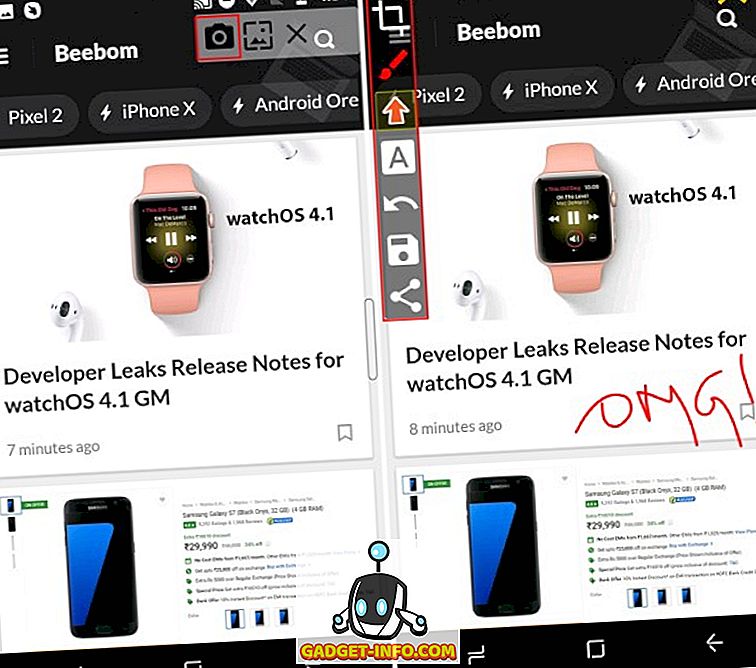
În capturile de ecran atașate mai sus, puteți vedea bara "Touchshot" plutitoare din partea dreaptă sus a ecranului din imaginea din stânga. Atingerea pictogramei camerei de pe bara plutitoare va face instantaneu o captură de ecran și vă va arăta un pop-up cu același. Apoi puteți apăsa pe pictograma vopselei pentru a deschide ferestrele de editare, care este afișată în imaginea din partea dreaptă. Nu numai că vă permite să scribuiți o imagine, dar și să adnotați și să adăugați autocolante.
10. Traduceți textul fără a schimba aplicațiile
Notă Galaxy 8 a debutat și cu o caracteristică de traducere instant, care vă permite să atingeți și să evidențiați porțiuni de text pentru a traduce și să afișați rezultatul într-o fereastră aflată în mișcare. Dacă ați fost impresionat de demo-ul de traducere al Samsung, trebuie să știți că este un truc vechi și poate fi emulat utilizând funcția " Apăsați pentru traducere " din Google Traducere. Pentru a activa acest lucru, trebuie să urmați pașii descriși mai jos:
- De fiecare dată când deschideți aplicația Google Traducere (gratuit) pentru prima dată, veți observa un card care vă cere să faceți un tur al funcției " Apelați la traducere ". Atingeți " Activare " pentru a activa funcția.
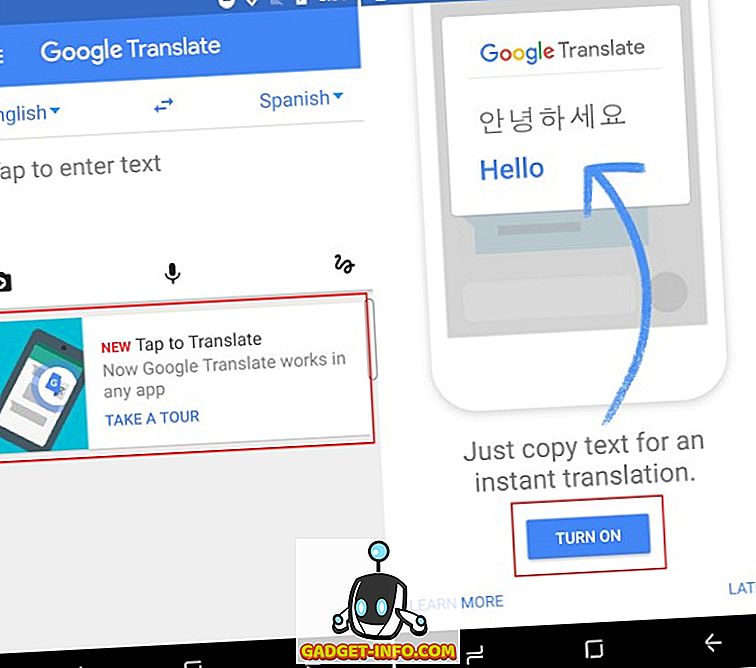
- Acum, puteți deschide orice aplicație sau site web și puteți selecta cuvântul sau expresia pe care doriți să o traduceți. Am ascultat Despacito (Remix) de ceva timp și m-am întrebat de sensul cuvântului. Deci, deschid versurile cântecului în Chrome și apăsați pe cuvântul Despacito, care deschide un meniu plutitor cu opțiunea Traducere .
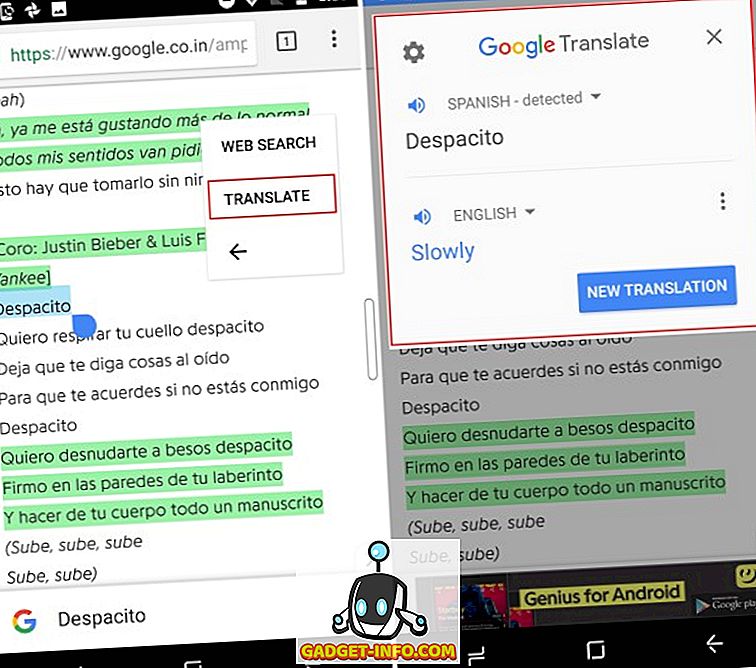
- Atingeți " Traduceți " și Voila, traducerea cuvântului (cuvintelor) selectat (e) va apărea pe ecran într-o fereastră plutitoare . Și cel mai bun lucru, traducerile sunt alimentate de Google.
Numai pentru dispozitivele Samsung
Majoritatea utilizatorilor de Android nu intenționează să plătească 930 de dolari pentru a achiziționa Galaxy Nota 8, așa că este normal să adopte hack-urile menționate mai sus pentru a obține caracteristica Nota 8 pe dispozitivele lor. Proprietarii de dispozitive Samsung ar putea avea deja aspectul sistemului de operare în jos, dar vor lipsi și caracteristicile fraților lor. Deci, aici sunt de asemenea câteva hack-uri despre cum să obțineți caracteristicile Note 8 pe un dispozitiv Samsung:
1. Notă 8 ROM personalizat pentru utilizatorii Galaxy S8
Noul Galaxy Note 8 a fost lansat de Samsung cu o lună în urmă, dar nu a împiedicat comunitatea dezvoltatorilor XDA să creeze un port neoficial al Nota 8 pentru cea mai recentă serie S8.
Acest ROM personalizat, care poartă o etichetă beta, se numește Renovate Ice Note 8. Acesta se bazează pe Android 7.1.1 Nougat (cu un pas înaintea versiunii Android 7.0 ROM de la Galaxy S8) și aduce împreună cea mai mare parte a funcționalității software a Notei 8, cu excepția funcțiilor compatibile cu stiloul S Pen . Totuși, va trebui să recurgeți la hack-urile menționate anterior pentru a accesa aceste caracteristici.

Cu toate acestea, este de asemenea important să subliniem faptul că acest ROM personalizat nu este o copie exactă a Nota 8. Dezvoltatorii au încrucișat caracteristicile dispozitivului emblematic Samsung de mare amploare pe o nouă versiune Android, făcând puține modificări la ecranul de start și funcțiile existente . Caracteristica App Pair a fost acum îmbunătățită prin permiterea a două aplicații să fie conectate la o comandă rapidă a aplicației Multi Window.
În plus, programul Renovate ROM face posibilă instalarea personalizabilă AROMA, care poate fi utilizată pentru a debloca și a elimina securitatea Knox de pe dispozitivul seriei S. De asemenea, a optimizat bateria și performanța generală a dispozitivului, adăugând în același timp un sistem de tuner SystemUI și mai mult software-ul.
Din moment ce Renovate Ice Note 8 se află încă în stadii de dezvoltare beta, vă recomandăm să instalați numai acest ROM dacă nu vă deranjează să anulați garanția aparatului. Puteți consulta setul complet de instrucțiuni de la postul de forum XDA chiar aici.
2. Instalați Nota 8 Apps pe orice dispozitiv Samsung
În timp ce dispozitivele Samsung de la buget și de la jumătatea distanței lansate în ultimul an vin cu ecranul inițial actualizat, noile caracteristici debutate cu Galaxy Note 8 lipsesc de la toate dispozitivele Samsung. Cu toate acestea, un dezvoltator XDA a reușit să transfere aplicațiile și funcțiile din Nota 8 către alte dispozitive fabricate de gigantul coreean.
Folosind această metodă, tot ce trebuie să faceți este să instalați un fișier ZIP utilizând TWRP pe un dispozitiv Samsung înrădăcinat. Acest lucru nu va permite doar portul UI-urilor de aplicație actualizate pentru galerie, browser, ceas și multe altele, dar și caracteristici majore din Nota 8, cum ar fi mesajele live, marginea margini și multe altele. Acest hack este cel mai util pentru utilizatorii cu dispozitive de tip Note mai vechi, deoarece vor putea folosi și noile caracteristici S Pen. Singura limitare fiind faptul că ar trebui să ruleze Android Nougat pe dispozitivele lor.
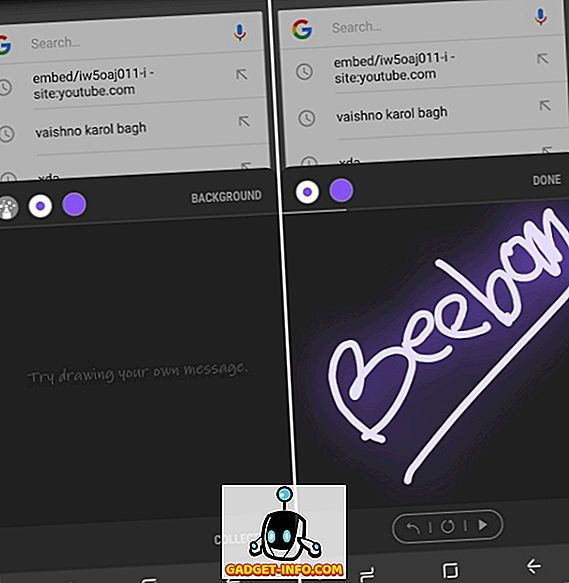
Puteți citi o explicație detaliată a întregului proces pentru a aduce aplicații Galaxy Nota 8 pe orice dispozitiv Samsung, care rulează cel puțin Android 7.0 Nougat, poate fi găsit chiar aici. Trebuie doar să urmați de-a lungul procesului pas cu pas portul pentru cele mai multe funcționalități ale notei 8 pe dispozitivul dvs. Samsung.
Cum este "Nota Galaxy Nota 8" neoficial?
Procesul de adăugare a unor caracteristici exclusive către smartphone-ul meu cu buget Android a fost o experiență distractivă, dar obositoare. Am fost foarte impresionat de modul în care a apărut noul ecran de start, care seamănă exact cu Nota Galaxy 8, dar funcțiile precum afișarea întotdeauna pe ecran nu s-au dovedit a fi prea clare în implementarea mea. A fost un consumator masiv de baterie și chiar a cauzat probleme de retenție a imaginii pe ecranul LCD al dispozitivului meu.
Caracteristica care ma impresionat cel mai mult a fost lansarea "Apps Pair" in modul split-screen prin atingerea unei singure pictograme din panoul Edge. Am de gând să personalizez și să fac mai multe Apps Pair în timpul meu liber cu dispozitivul, care acum va fi, de asemenea, martor competențele mele de colorare. Pentru a rezuma experiența, caracteristicile neoficiale ale Notei 8 au funcționat foarte bine și vor avea nevoie de mai multe modificări pentru a se potrivi originalului.
Puteți, totuși, să continuați și să vă familiarizați cu experiența Galaxy Note 8 folosind aceste hacuri. Dați-ne voie să ne cunoașteți dacă personalizați dispozitivul dvs. Android sau dacă s-ar fi interzis orice caracteristici majore în secțiunea de comentarii de mai jos.